ถึงตอนนี้คุณคงเคยได้ยินเกี่ยวกับการเปิดตัว Firefox Metro สำหรับ Windows 8 และ Windows 8.1 สำหรับผู้ที่พลาดข่าวใหญ่ Mozilla เปิดตัวเบราว์เซอร์ Firefox รุ่น Metro ไปยังช่อง Aurora ประมาณหนึ่งสัปดาห์ที่ผ่านมาและตอนนี้พร้อมให้ดาวน์โหลดแล้ว
Firefox Metro มีส่วนต่อประสานที่สะอาดแสดงแถบที่อยู่ (Awesomebar) ที่ด้านล่างของหน้าจอและแท็บจะปรากฏที่ด้านบนของหน้าจอ เช่นเดียวกับเวอร์ชันเดสก์ท็อปมันช่วยให้คุณสามารถตรึงเว็บเพจที่คุณชื่นชอบไปยังหน้าแท็บใหม่และซิงค์รหัสผ่านและบุ๊กมาร์กในอุปกรณ์ของคุณ

นอกจากนี้ยังช่วยให้คุณตรึงหน้าเว็บที่คุณชื่นชอบไปที่หน้าจอเริ่มเปิดหน้าเว็บใน Firefox เวอร์ชันเดสก์ท็อปค้นหาคำในหน้าเว็บโดยใช้ตัวเลือกค้นหาในหน้าและที่สำคัญกว่านั้นรองรับท่าทางสัมผัสและปัดนิ้วของ Windows 8 / 8.1
อีกสิ่งที่น่าสนใจคือ Firefox Metro แสดงปุ่ม Plus ขนาดใหญ่ที่ขอบด้านขวาของหน้าจอเพื่อให้คุณสามารถเปิดแท็บใหม่ได้อย่างรวดเร็วเมื่อใช้ Firefox บนอุปกรณ์หน้าจอสัมผัส
แม้จะเป็นรุ่นตัวอย่าง แต่ Firefox Metro ก็ค่อนข้างเสถียรและใช้งานได้อย่างไม่มีที่ติ น่าเสียดายที่คุณไม่สามารถให้ Firefox Metro ทำงานได้เพียงแค่ติดตั้ง Firefox Metro บนเครื่อง Windows 8 / 8.1 ของคุณ
คุณต้องตั้งค่า Firefox เป็นเว็บเบราว์เซอร์เริ่มต้นของคุณเพื่อที่จะเห็นแผ่นกระเบื้อง Aurora บนหน้าจอเริ่ม นั่นหมายความว่าหากคุณตั้งค่าเบราว์เซอร์อื่น ๆ เช่น Internet Explorer เป็นเบราว์เซอร์เริ่มต้นของคุณจากนั้นคลิกไทล์ Firefox Aurora บนหน้าจอเริ่มต้น / มุมมองแอปจะเปิดเวอร์ชันเดสก์ท็อปไม่ใช่เวอร์ชัน Firefox ของ Metro
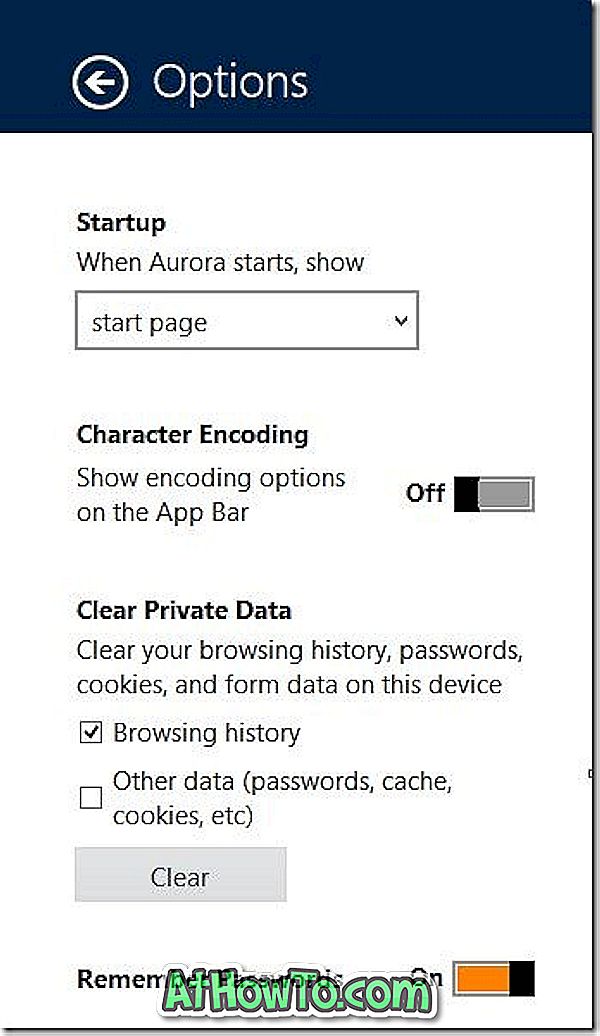
สิ่งที่น่าสนใจอีกอย่างคือเมื่อคุณตั้งค่า Firefox Aurora (Metro) เป็นเบราว์เซอร์เริ่มต้นคุณจะไม่สามารถเปิดใช้งานและเรียกใช้เวอร์ชัน Internet Explorer Metro
หากคุณไม่แน่ใจวิธีติดตั้งและตั้งค่า Firefox Metro เป็นเว็บเบราว์เซอร์เริ่มต้นของคุณให้ทำตามคำแนะนำด้านล่าง:
ขั้นตอนที่ 1: ไปที่หน้านี้ของ Mozilla และดาวน์โหลดการตั้งค่า Firefox Aurora
ขั้นตอนที่ 2: ติดตั้งไฟให้ทำตามคำแนะนำบนหน้าจอเพื่อสิ้นสุดการติดตั้ง การตั้งค่าจะปักไอคอน Firefox Aurora ไว้ที่ทาสก์บาร์โดยอัตโนมัติ
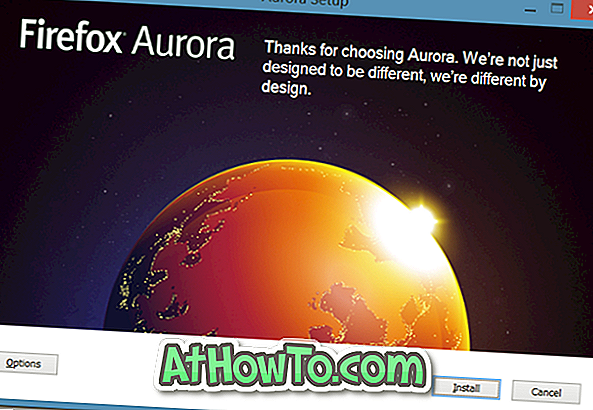
โปรดทราบว่าคุณสามารถติดตั้ง Firefox Aurora บนพีซีของคุณแม้ว่าคุณได้ติดตั้ง Firefox เวอร์ชันเสถียรแล้ว
ขั้นตอนที่ 3: เมื่อติดตั้งแล้วให้คลิกที่ไทล์ Firefox Aurora บนหน้าจอเริ่มเพื่อเปิด Firefox Metro และหากคลิกที่ Aurora จะเปิดเบราว์เซอร์เวอร์ชันเดสก์ท็อปนั่นเป็นเพราะคุณได้ตั้งเบราว์เซอร์อื่นที่ไม่ใช่ Firefox เป็นเว็บเบราว์เซอร์เริ่มต้นของคุณ
ในการตั้งค่า Firefox เป็นเว็บเบราว์เซอร์เริ่มต้นของคุณให้เริ่มเวอร์ชัน Firefox บนเดสก์ท็อปคลิกที่ไทล์ออโรราในมุมมองแอพหรือไอคอนบนแถบงาน เมื่อเปิดเบราว์เซอร์คุณจะเห็นกล่องโต้ตอบต่อไปนี้ขออนุญาตจากคุณเพื่อตั้งค่า Firefox Aurora เป็นเว็บเบราว์เซอร์เริ่มต้นของคุณ:
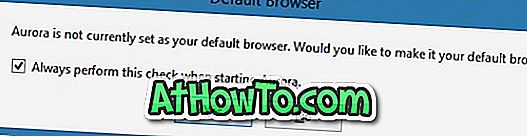
คลิกปุ่มใช่เมื่อคุณเห็นวิธีเปิดลิงก์ประเภทนี้เลือก Aurora จากรายการเพื่อตั้งค่า Firefox Aurora เป็นเว็บเบราว์เซอร์เริ่มต้นของคุณ
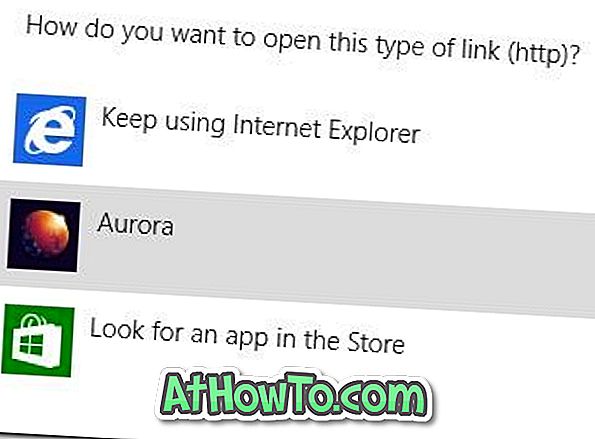
ขั้นตอนที่ 4: สลับไปที่หน้าจอเริ่มและคลิกที่ไทล์ Firefox Aurora (ใน Windows 8) หรือไทล์ Firefox Aurora ในมุมมองแอพ (ใน Windows 8.1) เพื่อเปิดเบราว์เซอร์ Firefox Metro (คลิกลูกศรลงขนาดเล็กที่อยู่ด้านล่างซ้าย ด้านล่างเพื่อเปิดเผยมุมมองแอพ)

แค่นั้นแหละ! โชคดี.














